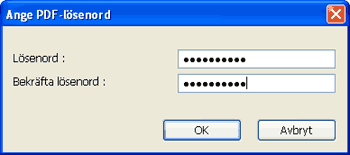Fliken Inställningar Välj filformat på rullgardinsmenyn Filtyp. Spara filen antingen i den standardmapp som visas i Målmapp eller välj en annan mapp genom att klicka på ikonen  . För att visa var den skannade bilden sparas efter skanningen, markera rutan Visa mapp. För att specificera destinationen av den skannade bilden efter varje skanning, markera Visa fönstret Spara som. Välj inställningar för Upplösning, Skanningstyp, Dokumentstorlek, Visa skannerns gränssnitt, Ljusstyrka och Kontrast och ange filnamn om du vill ändra det. |